MFC-9420CN
FAQ et Diagnostic |
Vérifier les adresses IP de votre PC et de l'appareil Brother.
Veuillez suivre les étapes ci-dessous pour vérifier les adresses IP de votre PC et de votre appareil Brother :
Comment vérifier l'adresse IP de votre PC
(Windows )
- (Windows 8 ou plus récent)
- Sur l'écran d'accueil, cliquez sur
 . Si
. Si  n'apparaît pas sur l'écran d'accueil, cliquez droit sur une zone libre et cliquez ensuite sur Toutes les Apps à partir de la barre.
n'apparaît pas sur l'écran d'accueil, cliquez droit sur une zone libre et cliquez ensuite sur Toutes les Apps à partir de la barre.
- Cliquez Invite de Commandes.
(Windows Me/ 2000/ XP/ Windows Vista et Windows 7)
Cliquez Démarrer => Tous les programmes (Programmes pour utilisateurs Windows 2000) => Accessoires puis sélectionnez Invite de commande.
(Windows 98)
Cliquez Démarrer et sélectionnez Invite de commande MS DOS.
- Sur l'écran d'accueil, cliquez sur
- Entrez ipconfig. (C:\>ipconfig) et appuyez sur Enter.
- Vérifiez l'adresse IP et le masque de sous réseau.
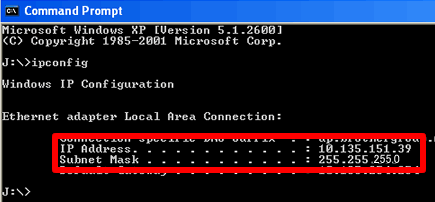
- Entrez exit (C:\>exit) et pressez Enter pour fermer l'invite de commande.
(Macintosh)
- Cliquez Menu Apple et sélectionnez Préférences Système.
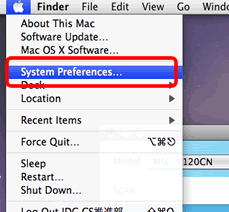
-
Cliquez Réseau.
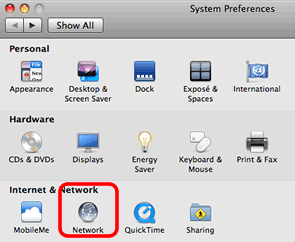
- Cliquez sur Advanced.
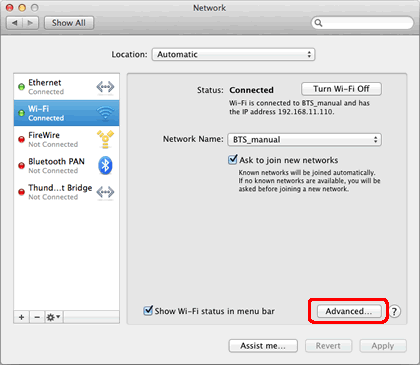
- Cliquez sur TCP/IP et vérifiez l'adress IP et le masque de sous-réseau.
Assurez-vous que le masque de sous réseau est "255.255.255.0".
Si votre masque de sous réseau est différent, veuillez consulter un administrateur réseau afin de résoudre le problème. (Cette FAQ n'est pas applicable pour votre environnement réseau.)
Comment vérifier l'adresse IP de votre appareil Brother
Si votre appareil Brother est doté d'une interface réseau intégrée, vous pouvez déterminer l'adresse IP utilisée à partir du panneau de contrôle de l'apparei Brother ou en imprimant la page de rapport de configuration appelée Param. utilisateur ou Configuration réseau (Config. réseau). Pour plus d'informations sur la façon de trouver l'adresse IP à partir du panneau de commande de l'appareil, veuillez vous référer au guide de l'utilisateur ou au guide de l'utilisateur réseau. La dernière version du guide de l'utilisateur ou du guide de l'utilisateur réseau peut être téléchargée à partir de la section Manuels.
Une fois que vous avez contrôlé les adresses IP de votre PC et de votre appareil Brother, nous vous recommandons de vérifier que les deux adresses sont correctes et se trouvent dans le même ségment.
Veuillez vérifier les points suivants appliquables aux deux adresses IP.
- Les numéros d'adresses indiqués en gras devraient être les mêmes pour les deux adresses:
Adresse IP du PC: 192.168.1.2
Adresse IP de l'appareil Brother: 192.168.1.199
Si les adresses IP du PC et de l'appareil indiquées en gras ne sont pas pareilles, veuillez consulter les questions correspondantes au bas de cet écran.
- Le numéro à la fin de chaque adresse doit être unique et se trouver entre 2-254.
- Les adresses sont uniques entre tous les périphériques connectés à votre réseau.
Modèles apparentés
ADS-2500W, DCP-110C, DCP-7020, DCP-8040, FAX-4750e, HL-1212W, HL-3040CN, HL-3045CN, HL-3070CW, HL-3075CW, MFC-210C, MFC-3240C, MFC-3320CN, MFC-3340CN, MFC-420CN, MFC-5200C, MFC-5440CN, MFC-5460CN, MFC-5840CN, MFC-620CN, MFC-7220, MFC-7420, MFC-7820N, MFC-8220, MFC-8420, MFC-8440, MFC-8820D, MFC-8820DN, MFC-8840D, MFC-8840DN, MFC-9420CN, MFC-9700, MFC-9800
